- 软件大小:7.95MB
- 软件语言:简体中文
- 软件类型:国产软件
- 软件类别:图像处理
- 更新时间:2020-01-06
- 软件授权:免费版
- 官方网站://www.9553.com
- 运行环境:XP/Win7/Win8/Win10
- 标签:成像工具 图像处理
headus 3D tools绿色版是一款非常优秀的三维扫描成像软件,它可以扫描的图形很多,而且还支持编辑获得的3D图形数据,所以有需要的用户欢迎下载!

headus 3D tools最新版是一款专门用来对模型拆UV专用的软件,它本身不能建模、不能渲染,需要导入其他三维软件转换的OBJ等模型,进行UV拆分。
使用它拆分模型的UV,手感相当顺手而且好用,与3DMAX、MAYA、C4D自带的UV展开工具比起来,最大的差别在于这款是按住快捷建,直接移动你的滑鼠来动作,所以你在编辑的时候是“滑”的感觉,不再是“点点拉拉”,所以用起来相当奇妙!而且它的自动摊UV效果相当好。
虽然软件界面有点差,好像WIN32的图形界面,但这个可以慢慢熟悉,习惯了就好了,一点不耽误使用。(看来开发此软件的哥们一定是个左脑极其发达程序高手。)
1、在9553下载该软件压缩包,然后进行解压,解压后,双击exe程序,进入安装界面,然后点击next
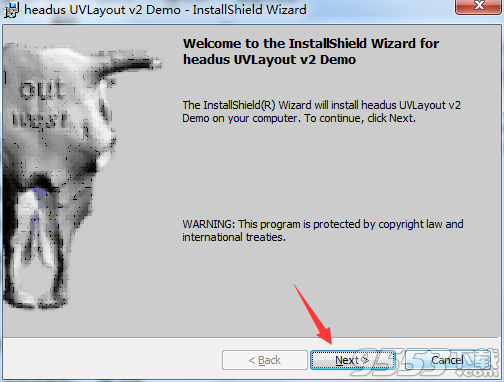
2、选择I accept,选择好之后点击next。

3、点击next
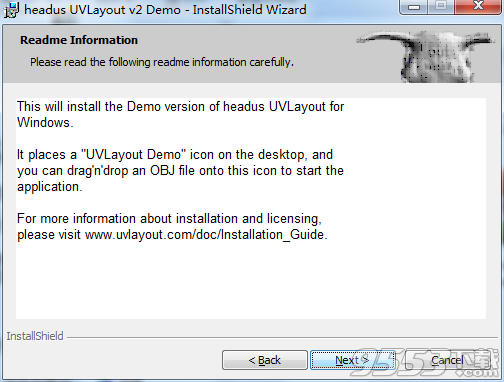
4、点击next
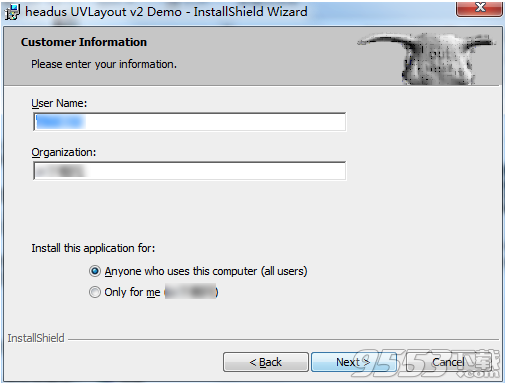
5、设置软件的安装位置,建议安装在D盘,设置好之后点击next
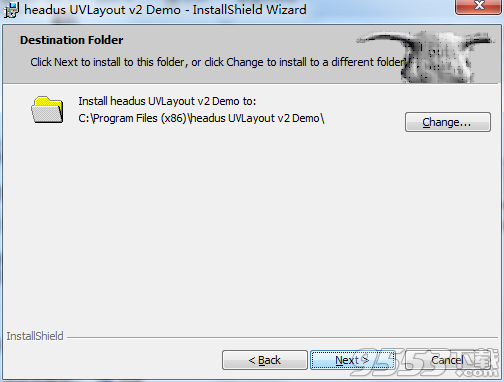
6、点击Install
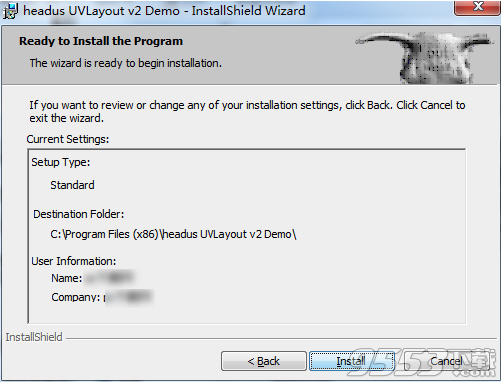
7、正在安装,请耐心等待......
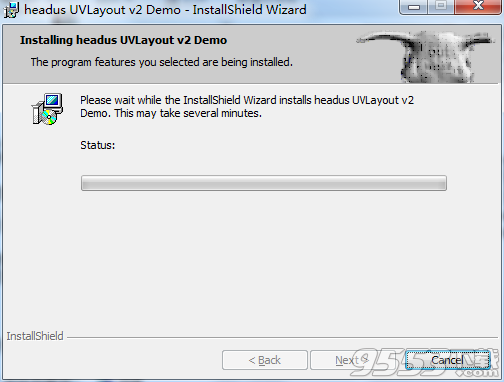
8、软件安装成功
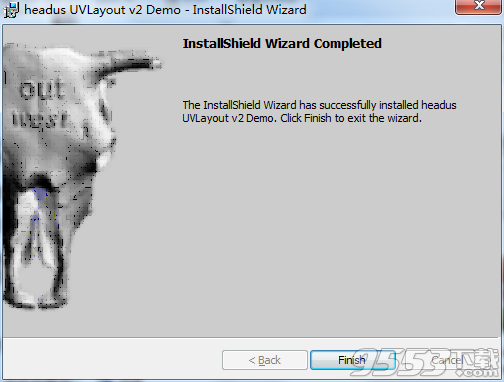
1、首先如图导入档案,这款软件吃的是EXPORT成OBJ即可使用。
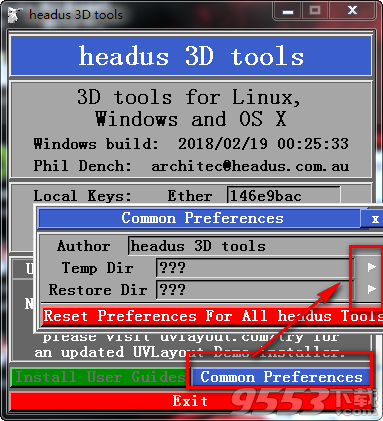
2、导入后就可以看到模型了,按快捷建G就可以切换内建的棋盘格或是数字格的贴图了!摄影机的移动就是靠滑鼠的3颗键而已!
3、接着是基本的编辑切和缝!!
W+滑鼠移动:UV的边缘就会出现红边按个ENTER就能黏起来了,如果是前个点有并好的话,就可以边移动编辑时缝合喔!
C+滑鼠移动:边按住C边移动的滑鼠的话就能直接将UV切下来了.
4、把滑鼠移到UV上按住F就可以对UV进行松弛的动作了(上面就是按住F自动摊的)!而且还会使用颜色显示UV的疏密度,那边没摊好一清二楚.
5、在松弛的时候一定会有地方不想让他一动的这时候可以按住P来钉住那些地方!最后再按CTRL+滑鼠中键就可以慢慢修饰小部分的地方了
c分割 w缝合
t:切换不同纹理显示(3d摸式)
-/=:缩放纹理
mmm(中键):视图平行移动
rmm(右键):视图缩放
lnn(左键):视图旋转(3d模式)
shift-w:选择缝合边线
方向键:上下右翻转
lmm:单击选择
f 键:平展uv帖图
space-f键:自动平展
b:平展笔刷
-/=(主键盘的加减号) :改变笔刷大小
space-rmb:缩放选择部分r:鼠标右键,l:鼠标左键
space-lmb:旋转所选择部分
space-mmb:移动选择部分
ctrl-z:撤消修改
ctrl-mmm:移动uv坐标点 uv模式
shift-ctrl-mm:光滑移动uv坐标点(uv模式)